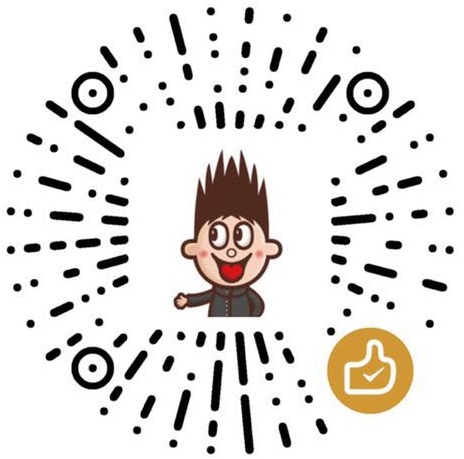主要内容
- Docker VS VirtualMachine
- centOS7下Docker基本操作
- Asp.Net Core+Docker
- Docker部署集群负载均衡
- Docker-compose docker-machine docker-swarm
虚拟机–容器来源
- 硬件发展速度—各种翻倍—服务器内存—Asp.Net+SqlServer+Nginx—资源利用率太低—能不能分开用
- 环境冲突,程序之间相互影响
- 快速部署的需求—发布集群的时候
目的: 把一个大的服务器分解成多个小的个体,五脏俱全,各种应用分布在不同的个体里面,互不影响—利用率提高—镜像快速部署。
2011—云计算时代
VM-云计算
- Vitual Machine—独立的完整服务器—ecs—模拟了操作系统+安装完整的环境依赖+应用程序
- Hypervisor1 和 Hypervisor2 都需要一波虚拟机管理系统
- Hypervisor1 直接架构在硬件上实现
- Hypervisor2 操作系统上利用虚拟机管理技术实现
番外篇-云计算
何谓云计算?
- 云计算就是大型服务器分多个虚拟机
- 然后能控制计算资源,对外出售服务,卖的就是计算资源
- 按需付费—-现在云计算是资源+服务
- 也可以把小型机联合管理,提供大的计算能力
容器技术
Docker就是虚拟化的一种轻量级替代技术。Docker的容器技术不依赖任何语言、框架或系统,可以将App变成一种 标准化的、可移植的、自管理的组件,并脱离服务器硬件在任何主流系统中开发、调试和运行。
容器是隔离的小个体—轻量级—共享内核。
Docker基础架构
- namespace命名空间: Linux特有的,用来隔离进程,管控资源权限;
- Control group控制组: 控制进程使用资源的大小,能用多少资源
- LXC(Linux containers): Namespace+cgroup 容器技术—共享内核 SDK
- Docker—是在Lxc做了封装,做了开发,提供业务功能
Docker是啥?
说人话!容器到底是啥?鲸鱼是docker 引擎,守护进程;水是操作系统,深入内核;集装箱是容器,container, 每个集装箱里面是一个完整的东西。
- Docker是一种虚拟化的解决方案
- 可以让应用+依赖独立起来—高效
- 而且能快速复制
- Docker其实是一项应用,Client/Server
对比 物理机-虚拟机-Docker
Docker命令
基于Centos操作系统的Docker环境安装
参考docker官网安装教程:https://docs.docker.com/engine/install/centos/
在root用户下依次执行以下操作即可:
- 第一步 卸载旧的安装包
yum remove docker \
docker-client \
docker-client-latest \
docker-common \
docker-latest \
docker-latest-logrotate \
docker-logrotate \
docker-engine- 第二步 安装需要的安装包
yum install -y yum-utils- 第三步 设置镜像仓库
yum-config-manager \
--add-repo \
https://download.docker.com/linux/centos/docker-ce.repo --默认是国外的
#如果没有vpn 建议安装阿里云的
yum-config-manager \
--add-repo \
http://mirrors.aliyun.com/docker-ce/linux/centos/docker-ce.repo
#更新yum 索引安装包
yum makecache fast- 第四步 安装docker相关
yum install docker-ce docker-ce-cli containerd.io (可能会出错,多试几次)- *第五步 * 启动docker服务
systemctl start docker
#查看docker 是否安装完成
docker --version- 第六步 HelloWorld
docker run hello-world
#查看所有的docker 镜像
docker images
docker search aspnet
docker pull mcr.microsoft.com/dotnet/core/aspnet:latestDocker 卸载
卸载依赖
yum remove docker-ce docker-ce-cli containerd.io删除资源
rm -rf /var/lib/docker
Docker镜像先关的基本指令
查看所有镜像
- docker images
REPOSITORY:表示镜像的仓库源
TAG:镜像的标签
IMAGE ID:镜像ID
CREATED:镜像创建时间
SIZE**:镜像大小
获取新的镜像:
- docker pull 名称
查找镜像
- docker search httpd
*NAME: * 镜像仓库源的名称
*DESCRIPTION: *镜像的描述
*OFFICIAL: *是否 docker 官方发布
*stars: *类似 Github 里面的 star,表示点赞、喜欢的意思。
*AUTOMATED: *自动构建。
删除镜像(会提示先停止使用中的容器)
- docker rmi 镜像name/镜像id
创建镜像
使用 Dockerfile 指令来创建一个新的镜像
docker build ,从零开始来创建一个新的镜像。为此,我们需要创建一个 Dockerfile 文件,其中包含一组指令来告诉 Docker 如何构建我们的镜像。
更新镜像
运行的容器
docker exec -it fd2c868cadlc /bin/bash 进入容器操作
apt-get update
exit
docker commit 来提交容器副本
docker commit -m=”nginx has update0618” -a=”chaoqiang” 79323dxds323 nginx-8081-8082:vCustom2
· -m: 提交的描述信息
· -a: 指定镜像作者
· 79323dxds323:容器 ID
· nginx-8081-8082:vCustom2: 指定要创建的目标镜像名-tag
(要点时间)
设置镜像标签
docker tag 命令,为镜像添加一个新的标签。
docker tag 860c279d2fec runoob/centos:dev
docker tag 镜像ID,这里是 860c279d2fec ,用户名称、镜像源名(repository name)和新的标签
Docker容器基本命令
查看全部命令: docker
具体命令详情 docker ps –help
启动容器 docker run -it nginx /bin/bas
- -i: 交互式操作。
- -t: 终端。
- -d 后台运行
- nginx: nginx镜像。
- /bin/bash:放在镜像名后的是命令,这里我们希望有个交互式 Shell,因此用的是 /bin/bash。(exit 退出终端)
- 表示载入容器后运行bash ,docker中必须要保持一个进程的运行,要不然整个容器启动后就会马上kill itself
容器实例基本操作
查看所有容器 docker ps -a
查看容器运行日志 docker logs 容器名称/容器id
停止容器运行 docker stop 容器name/容器id
终止容器后运行 docker start 容器name/容器id
容器重启docker restart 容器name/容器id
删除容器 docker rm -f 容器name/容器id
删除镜像
docker rmi -f 镜像id (可以根据 docker images 查询)
docker rmi -f $(docker images) –删除所有镜像
查询docker 的详细信息
docker stats dockerid
查看 Docker 的底层信息, docker inspect 来查看 Docker 的底层信息
停止一个正在运行的容器
docker stop 此方式常常被翻译为优雅的停止容器
docker stop 容器ID或容器名
参数 -t:关闭容器的限时,如果超时未能关闭则用kill强制关闭,默认值10s,这个时间用于容器的自己保存状态
docker stop -t=60 容器ID或容器名
docker kill
docker kill 容器ID或容器名 :直接关闭容器
由此可见stop和kill的主要区别:stop给与一定的关闭时间交由容器自己保存状态,kill直接关闭容器
- 停用全部运行中的容器:
docker stop $(docker ps -q)
- 删除全部容器:
docker rm $(docker ps -aq)
- 一条命令实现停用并删除容器:
docker stop $(docker ps -q) & docker rm $(docker ps -aq)
容器导入导出
导出容器
如果要导出本地某个容器,可以使用 docker export 命令。
docker export 1e560fca3906 > nginx.tar
导入容器快照
可以使用 docker import 从容器快照文件中再导入为镜像
cat docker/ubuntu.tar | docker import - test/ubuntu:v1
也可以通过指定 URL 或者某个目录来导入
docker import http://example.com/exampleimage.tgz example/imagerepo
Docker 仓库管理
注册-登录
SignIn **
Account: zhengchaoqiang
Password: ****
DockerHub基本操作
docker login 登录
docker logout 退出
搜索镜像:docker search nginx
拉取镜像 docker pull nginx
推送镜像 docker push nginx-8081-8082:vCustom2(权限没成功)
Docker上部署.Net Core应用程序
一般使用Docker运行一个Net Core的项目有两种方式:
- 一种是发布后的文件+官方CLR镜像;
- 另一种是使用dockerfile去构建镜像 –run 较为常用
https://www.cnblogs.com/94cool/p/9811839.html
https://www.cnblogs.com/zhizihuakai/p/11293802.html
第一种方法 用官方镜像直接启动
- 首先获取官方镜像 docker pull mcr.microsoft.com/dotnet/core/aspnet:latest
- dotnet publish 发布文件 dotnet publish -c Release
- 通过ssh终端上传文件到Centos服务器的 /root/website/publish 这个目录下
- 用官方镜像启动net core 3.1的一个demo,命令如下:
docker run -d -p 8081:80 -v /root/website/publish:/app –workdir /app mcr.microsoft.com/dotnet/core/aspnet dotnet /app/Demo.dll
解读一下这个命令:docker run [选项] <镜像名称, id> [命令] [参数]
- -d –detach=false 指定容器运行于前台还是后台,默认为false
- -p –public=[] 设置容器暴露的端口 这里对外暴露8081端口,容器内部的端口是80.
- -v –volume=[] 设置容器挂载的存储卷,也就是挂载到容器的某个目录。
- -w –workdir=”” 设置容器的工作目录
- dotnet /app/Demo.dll 在容器的工作目录里运行dotnet 命令
更加丰富的dock run命令可以参考:
# run用于指定镜像创建容器
$ docker run [选项] <镜像名称, id> [命令] [参数]
# 选项
-d, --detach=false 指定容器运行于前台还是后台,默认为false。
-i, --interactive=false 打开标准输入用于控制台交互
-t, --tty=false 分配tty设备用来支持终端登录,默认为false。
-u, --user="" 指定容器的用户
-a, --attach=[] 登录容器,必须是以docker run -d启动的容器。
-w, --workdir="" 设置容器的工作目录
-c, --cpu-shares=0 设置容器CPU权重,在CPU共享场景下使用。
-e, --env=[] 设置环境变量,容器中可使用该环境变量。
-m, --memory="" 设置容器的内存上限
-p, --public=[] 设置容器暴露的端口
-h, --hostname="" 设置容器的主机名
-v, --volume=[] 设置容器挂载的存储卷,也就是挂载到容器的某个目录。
--volumn-from=[] 给容器挂载其他容器上的卷,也就是挂载到容器的某个目录。
--cap-add=[] 添加权限
--cap-drop=[] 删除权限
--cidfile="" 运行容器后在指定文件中写入容器PID值,这是典型的监控系统的用法。
--cpuset="" 设置容器可以使用那些CPU,此参数用来设置容器独占CPU。
--device=[] 添加主机设备给容器,相当于设备直通。
--dns=[] 设置容器的DNS服务器
--dns-search=[] 设置容器的DNS搜索域名,写入到容器的/etc/resolv.conf文件。
--env-file=[] 设置环境变量文件,文件格式为每行一个环境变量。
--expose=[] 设置容器暴露的端口,即修改镜像的暴露端口。
--link=[] 设置容器之间的关联关系,使用其他容器的IP、env等信息。
--lxc-conf=[] 设置容器的配置文件,只有在指定--exe-driver=lxc时使用。
--name="" 设置容器的名称,可通过名字进行容器管理,links特性需要使用名字。
--net="bridge" 容器网络设置
--privileged=false 设置容器是否为特权容器,特权容器拥有所有的capabilities。
--restart="no" 设置让其停止后的重启策略
--rm=false 设置容器停止后自动删除容器,不支持以docker run -d启动的容器。
--sig-proxy=true 设置由代理接收并处理信号,但SIGCHLD、SIGSTOP、SIGKILL不能被代理。
# 命令
-d, --detach Detach模式,默认为守护进程模式,即容器以后台方式运行。
--rm=false 若容器内的进程终止则自动删除容器,禁止和-d选项一起使用。
--sig-proxy=true 将所有信号传递给进程,非TTY模式也一样,但不能传递SIGCHLD、SIGKILL、SIGSTOP信号。
# 运行一个在后台执行的容器,同时使用控制台管理。
$ docker run -i -t -d ubuntu:latest
# 运行一个带命令且在后台不断执行的容器,不直接展示容器内部信息。
$ docker run -d ubuntu:latest ping www.docker.com
# 运行一个在后台不断执行的容器,同时带有命令,程序被终止后还能重启继续跑,可用控制台管理。
$ docker run -d --restart=always ubuntu:latest ping www.docker.com
# 为容器指定一个名字
$ docker run -d --name=ubuntu_server ubuntu:latest
# 容器暴露80端口并指定宿主机81端口与其通信(宿主机端口:容器端口)
$ docker run -d --name=ubuntu -p 81:80 ubuntu:latest
# 指定容器内目录与宿主机目录共享(宿主机目录:容器目录)
$ docker run -d --name=ubuntu_server -v /home/www:/var/www ubuntu:latest
# 设置宿主机与docker的共享目录
$ docker run -d -i -t -p 80:80 -v /share/swoft:/var/www/swoft --name swoft swoft/swoft /bin/bash第二种方法 Dockerfile制作镜像
在项目中添加Dockerfile用于制作镜像,默认的Dockerfile内容如下;
FROM mcr.microsoft.com/dotnet/core/aspnet:3.1-buster-slim AS base
WORKDIR /app
EXPOSE 80
FROM mcr.microsoft.com/dotnet/core/sdk:3.1-buster AS build
WORKDIR /src
COPY ["Demo/Demo.csproj", "Demo/"]
RUN dotnet restore "Demo/Demo.csproj"
COPY . .
WORKDIR "/src/Demo"
RUN dotnet build "Demo.csproj" -c Release -o /app/build
FROM build AS publish
RUN dotnet publish "Demo.csproj" -c Release -o /app/publish
FROM base AS final
WORKDIR /app
COPY --from=publish /app/publish .
ENTRYPOINT ["dotnet", "Demo.dll"]
这里解读一下这个Dockerfile:
FROM
FROM:指定基础镜像(FROM是必备的指令,并且必须为第一条指令)
格式:
- FROM image
- FROM image:tag
- FROM image@digest
- 示例:FROM mysql:5.6 \
- 注:tag或digest是可选的,如果不使用这两个值时,会使用latest版本的基础镜像
MAINTAINER
指明镜像维护着及其联系方式(一般是邮箱地址),例如:
``MAINTAINER Chaoqiang Zheng 925610069@qq.com不过,MAINTAINER并不推荐使用,更推荐使用LABEL来指定镜像作者,例如:LABEL maintainer=”chaoqiang.zheng”`
Run
RUN: 用来执行命令行命令。其基本格式:
shell 执行
格式:
RUN
exec 执行
格式:
RUN ["executable", "param1", "param2"]
示例:
RUN ["executable", "param1", "param2"]
RUN apk update
RUN ["/etc/execfile", "arg1", "arg1"]
注:RUN指令创建的中间镜像会被缓存,并会在下次构建中使用。如果不想使用这些缓存镜像,可以在构建时指定--no-cache参数,如:docker build --no-cache 举个例子,我们在使用微软官方ASP.NET Core Runtime镜像时往往会加上以下RUN命令,弥补无法在默认镜像下使用Drawing相关接口的缺憾:
FROM microsoft/dotnet:2.2.1-aspnetcore-runtimeRUN
apt-get updateRUN
apt-get install -y libgdiplusRUN
apt-get install -y libc6-devRUN
ln -s /usr/lib/libgdiplus.so /lib/x86_64-linux-gnu/libgdiplus.soCMD
启动容器时执行的Shell命令,构建容器后调用,也就是在容器启动时才进行调用,例如:
CMD ["-C", "/start.sh"]
CMD ["/usr/sbin/sshd", "-D"]
CMD /usr/sbin/sshd -D
CMD ["executable","param1","param2"] (执行可执行文件,优先)
CMD ["param1","param2"] (设置了ENTRYPOINT,则直接调用ENTRYPOINT添加参数)
CMD command param1 param2 (执行shell内部命令)
示例:
CMD echo "This is a test." | wc -
CMD ["/usr/bin/wc","--help"]
注:CMD不同于RUN,CMD用于指定在容器启动时所要执行的命令,而RUN用于指定镜像构建时所要执行的命令。EXPOSE
声明容器运行的服务端口,指定与外界交互的端口,例如:
EXPOSE 80 443
EXPOSE 8080
EXPOSE 11211/tcp 11211/udp
注:EXPOSE并不会让容器的端口访问到主机。要使其可访问,需要在docker run运行容器时通过-p来发布这些端口,或通过-P参数来发布EXPOSE导出的所有端口。ENV
设置系统内环境变量,例如:
ENV MYSQL_ROOT_PASSWORD 123456
ENV JAVA_HOME /usr/local/jdk1.8.0_45
ENV #
之后的所有内容均会被视为其的组成部分,因此,一次只能设置一个变量
ENV = ...
可以设置多个变量,每个变量为一个"="的键值对,如果中包含空格,可以使用\来进行转义,也可以通过""来进行标示;另外,反斜线也可以用于续行
示例:
ENV myName John Doe
ENV myDog Rex The Dog
ENV myCat=fluffy ADD
拷贝文件或目录到镜像中,如果是URL或压缩包,会自动下载或自动解压。
将本地文件添加到容器中,tar类型文件会自动解压(网络压缩资源不会被解压),可以访问网络资源,类似wget
格式:
ADD ...
ADD ["",... ""] 用于支持包含空格的路径
示例:
ADD hom* /mydir/ # 添加所有以"hom"开头的文件
ADD hom?.txt /mydir/ # ? 替代一个单字符,例如:"home.txt"
ADD test relativeDir/ # 添加 "test" 到 `WORKDIR`/relativeDir/
ADD test /absoluteDir/ # 添加 "test" 到 /absoluteDir/ COPY
拷贝文件或目录到镜像中,用法同ADD,只是不支持自动下载和解压:COPY ./start.sh /start.sh
ENTRYPOINT
启动容器时执行的Shell命令,同CMD类似,只是由ENTRYPOINT启动的程序不会被docker run命令行指定的参数所覆盖,而且,这些命令行参数会被当作参数传递给ENTRYPOINT指定指定的程序,例如:
ENTRYPOINT ["/bin/bash", "-C", "/start.sh"]
ENTRYPOINT /bin/bash -C '/start.sh'VOLUME
指定容器挂载点到宿主机自动生成的目录或其他容器,一般不会在Dockerfile中用到,更常见的还是在docker run的时候指定-v数据卷。VOLUME ["/var/lib/mysql"]
USER
指定运行容器时的用户名或UID,后续的RUN也会使用指定用户。使用USER指定用户时,可以使用用户名、UID或GID,或是两者的组合。当服务不需要管理员权限时,可以通过该命令指定运行用户。并且可以在之前创建所需要的用户。
格式:
USER user
USER user:group
USER uid
USER uid:gid
USER user:gid
USER uid:group
示例:
USER www
注:使用USER指定用户后,Dockerfile中其后的命令RUN、CMD、ENTRYPOINT都将使用该用户。镜像构建完成后,通过docker run运行容器时,可以通过-u参数来覆盖所指定的用户。WORKDIR
为RUN、CMD、ENTRYPOINT以及COPY和AND设置工作目录,例如:WORKDIR /data
示例:
WORKDIR /a (这时工作目录为/a)
WORKDIR b (这时工作目录为/a/b)
WORKDIR c (这时工作目录为/a/b/c)
注:通过WORKDIR设置工作目录后,Dockerfile中其后的命令RUN、CMD、ENTRYPOINT、ADD、COPY等命令都会在该目录下执行。在使用docker run运行容器时,可以通过-w参数覆盖构建时所设置的工作目录。ARG
在构建镜像时,指定一些参数,例如:
FROM centos:6 ARG user # ARG user=root
USER $user这时,我们在docker build时可以带上自定义参数user了,如下所示:docker build --build-arg user=chaoqiang Dockerfile .
HEALTHCHECK
告诉Docker如何测试容器以检查它是否仍在工作,即健康检查,例如:
HEALTHCHECK --interval=5m --timeout=3s --retries=3 \
CMD curl -f http:/localhost/ || exit 1其中,一些选项的说明:
- –interval=DURATION (default: 30s):每隔多长时间探测一次,默认30秒
- – timeout= DURATION (default: 30s):服务响应超时时长,默认30秒
- –start-period= DURATION (default: 0s):服务启动多久后开始探测,默认0秒
- –retries=N (default: 3):认为检测失败几次为宕机,默认3次
一些返回值的说明:
- 0:容器成功是健康的,随时可以使用
- 1:不健康的容器无法正常工作
- 2:保留不使用此退出代码
精简制作
目的是将发布好的net core发布包直接制作镜像,不希望在linux上去执行restore build命令,因为有时候一些Nuget包是私有仓库的,无法获取,再一个是因为项目工程直接拷贝到服务器上也比较麻烦,因为我们最终开发调试还是在VS和windows环境下,所以这里精简的要求就是:Dockerfile中只执行拷贝和启动命令,不需要restore和build和publish这些命令;
初步的Dockerfile如下:
FROM mcr.microsoft.com/dotnet/core/aspnet:3.1-buster-slim AS base
WORKDIR /app
EXPOSE 8082
COPY . /app
ENTRYPOINT ["dotnet", "Demo.dll"]然后在这个目录下执行制作镜像的命令:docker build -t chaoqiang.docker.demo .
注意结尾这个点千万不能丢。
接下来就是通过制作好的镜像来运行容器docker run -d -p 8010:8082 --name dockerdemo chaoqiang.docker.demo
通过验证发现一个问题,容器运行时没有将8082端口成功映射出来,我们进入终端看一下启动的详细日志:
docker run -it -p 8106:8082 –name dockerdemo chaoqiang.docker.demo
发现net core启动使用了默认端口80端口,没有按照我们想要的使用8082端口,这是为什么?
ASP.NET Core项目使用Kestrel作为默认的web服务器。
而集成Kestrel的ASP.NET Core有4中方式指定终结点URL:
ASPNETCORE_URLS环境变量--urls命令行参数urls主机配置键UseUrls扩展方法
这是因为基础镜像.NET Core Runtime Dependencies构建镜像的Dockerfile中指定了应用终结点URL
ENV ASPNETCORE_URLS=http://+:80所以你想修改默认端口,在你的Dockerfile添加如下,修改默认值即可:
ENV ASPNETCORE_URLS=http://+:8082这里我们通过指定–Urls来实现也是可以的,传入参数即可,最终Dockerfile如下:
FROM mcr.microsoft.com/dotnet/core/aspnet:3.1-buster-slim AS base
WORKDIR /app
EXPOSE 8082
COPY . /app
ENTRYPOINT ["dotnet", "Demo.dll","--urls=http://*:8082"]